8 мощных видеоредакторов для создания фантастических видеороликов
За самыми кинематографичными, захватывающими и образцовыми видеороликами стоят огромные усилия в процессе редактирования. Конечно, все отснятые кадры выглядели не так хорошо, как казалось, пока редактор не подверг их значительной доработке. И конечно, это было бы невозможно без использования программы видеоредактора, которая работает идеально и превосходно.
Независимо от того, являетесь ли вы профессионалом или новичком в области редактирования видео, вы только что попали в нужное место. Этот пост в блоге даст вам 8 создатели видео онлайн и офлайн. Следуйте до конца, чтобы вы могли изучить программы самостоятельно.
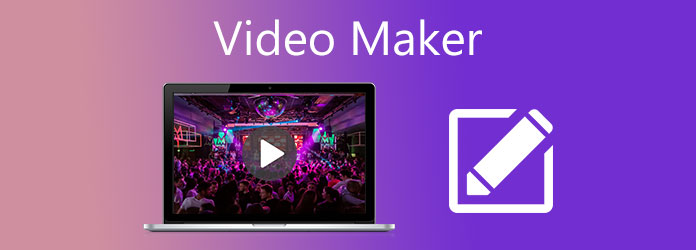
Вы находитесь в правильном месте, чтобы встретиться с лучшим создателем видео, которым является Видео конвертер Ultimate. Эта настольная программа позволяет вам проявить творческий подход, превратив простой материал в нечто, что можно назвать шедевром. С этой программой больше не беспокойтесь, поскольку она предлагает базовые функции редактирования видео, такие как вращение, обрезка, наложение водяных знаков и даже размещение текста на видео. Video Converter Ultimate также обладает простым пользовательским интерфейсом, который идеально подходит для любителей, а не только для опытных специалистов по редактированию видео.
Ключевая особенность:
Установите лучший видеомейкер
Начните с нажатия кнопки Бесплатная загрузка кнопку выше, чтобы начать загрузку exe. файл. Найдя файл программы, дважды щелкните его мышью и следуйте указаниям мастера установки для установки. Затем дождитесь запуска программы, чтобы начать создавать видео.
Импортируйте записанные клипы в создатель видео.
Перейдите в раздел создания видео в главном интерфейсе программы, нажав кнопку МВ вкладка. Ударь Плюс значок под областью интерфейса для импорта файлов. Если вы хотите добавить папку, содержащую все ваши видеоматериалы, нажмите «Развернуть». Добавлять кнопку, а затем выберите Добавить папку.
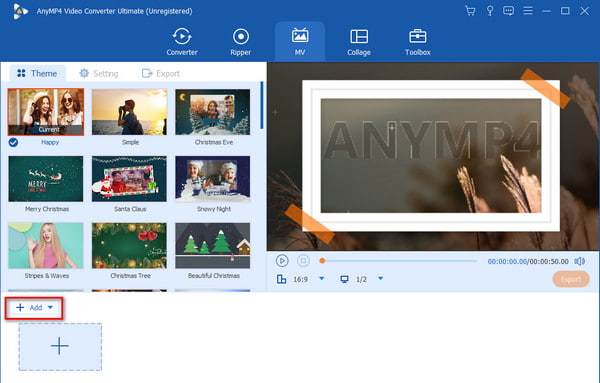
Улучшайте видеоклипы
Выберите Редактировать кнопку после загрузки файла, чтобы получить доступ к инструментам редактирования. На первой вкладке этого раздела вы можете поворачивать видео под любым углом, например против часовой стрелки, по часовой стрелке или переворачивать по вертикали или по горизонтали. Таким же образом вы можете перейти к Эффект и фильтр вкладку, если вы хотите изменить тон своих клипов. Затем вы можете добавить водяной знак к своему видео, чтобы избежать кражи имущества.
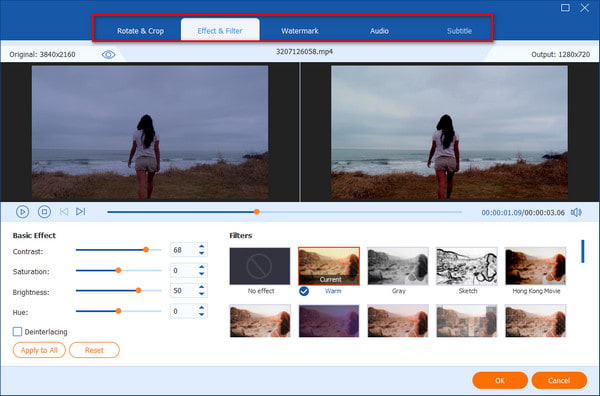
Как вы можете видеть, на левой панели программы показаны необработанные кадры, а левая — это панель предварительного просмотра, позволяющая проверить ход выполнения того, над чем вы работаете. Когда все выглядит хорошо, нажмите ХОРОШО кнопка.
Установить музыку в фоновом режиме
Если вы не знали, эта программа также действует как создатель музыкальных видео. Если вы хотите активизировать свою работу, добавьте к ней фоновую музыку. Отправляйтесь в Параметр раздел и проверьте Фоновая музыкальная шкатулка. Кроме того, нажмите значок «Плюс», расположенный рядом с этим полем, чтобы загрузить аудиофайл. Переместите Объем голову и проверьте подходящую громкость фонового звука для вашего видео.
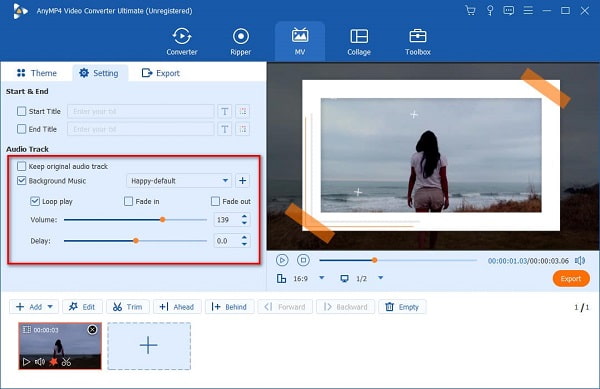
Сохраните выходной проект
После завершения процесса монтажа и вы наконец-то довольны тем, как выглядят ваши видео, жмем кнопку Экспорт кнопку, чтобы преобразовать клипы в законченное видео. Далее начните называть свой файл, а также выберите желаемый формат видео. Вы можете опустить вниз Разрешение вкладку и выберите желаемое качество. Наконец, установите местоположение файла и нажмите кнопку Начать экспорт.
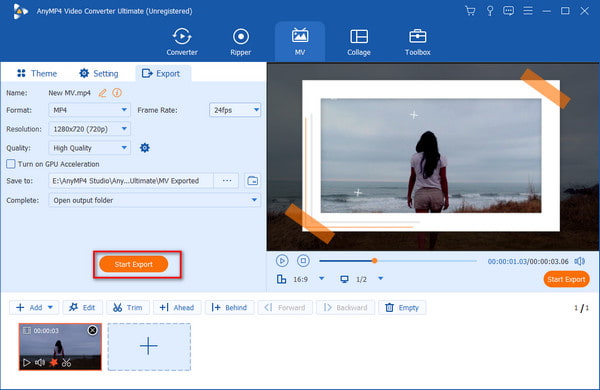
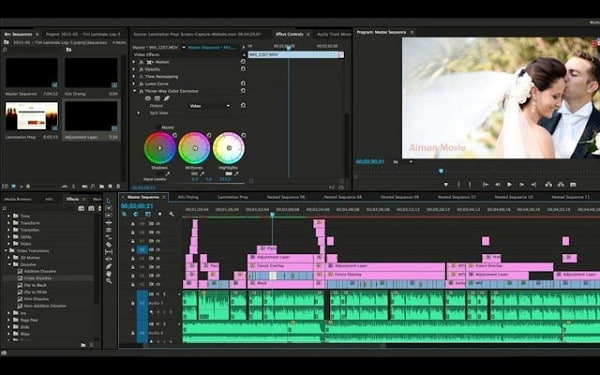
Многие считают Adobe Premiere Pro одним из лучших кинорежиссер программы в индустрии кинопроизводства. Adobe Premiere Pro — приложение для профессионалов, которые занимаются редактированием видео и созданием высококачественных фильмов, рекламы и видеоклипов. Вы можете легко создавать видео с помощью его мощных инструментов, таких как возможность создания титров, встроенная поддержка файлов, интеграция между приложениями и т. д.
Плюсы:
Минусы:
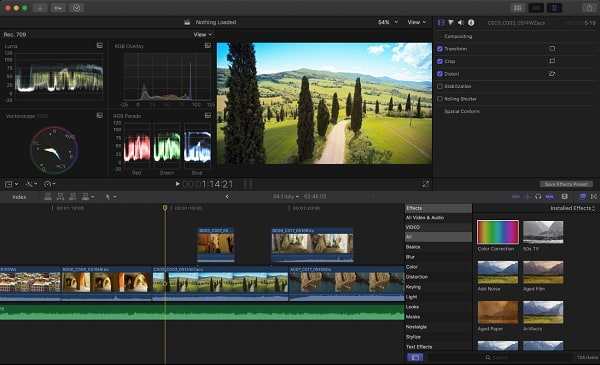
Final Cut Pro, который теперь называется Final Cut Pro X, — это собственный инструмент Apple для редактирования видео для профессиональных и обычных пользователей. Этот инструмент способен создавать полноценные фильмы и видеоклипы. Вы можете добавить кинематографические эффекты, отслеживание объектов, многокамерное редактирование, расширенную цветокоррекцию, эффекты HDR и многое другое. Можно сказать, что этот инструмент может конкурировать с Adobe Premiere Pro по качеству и производительности. И это более мощный видеомейкер, чем iMovie, еще одна программа Apple.
Плюсы:
Минусы:
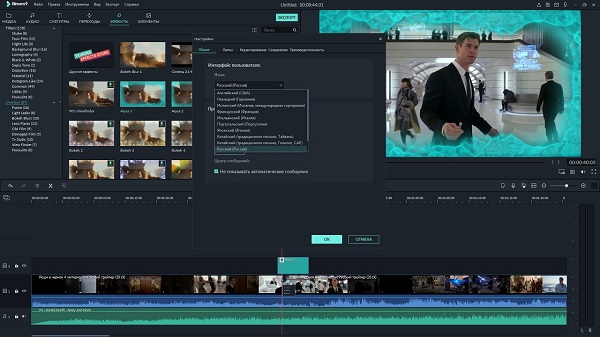
Filmora Video Editor — это программное обеспечение Wondershare и известной программы для создания видео. Вы можете бесплатно загрузить этот инструмент на устройства Windows и Mac. Благодаря таким функциям, как эффекты поворота, фильтры, анимационная графика, создание видео с разделенным экраном, добавляя текст, переходы и наложения, ваши видео обязательно получатся впечатляющими. Вы также можете легко экспортировать свои видео и поделиться ими на Youtube и Facebook или записать их на DVD.
Плюсы:
Минусы:
Если вам нужен лучший и более удобный способ создания видео, вы, вероятно, захотите использовать онлайн-производители видео. Использовать онлайн-видеомейкер удобно тем, что вам не потребуется ничего скачивать на свое устройство. Итак, если вы хотите узнать о самых выдающихся видеомейкерах в Интернете, прочитайте эту часть ниже.
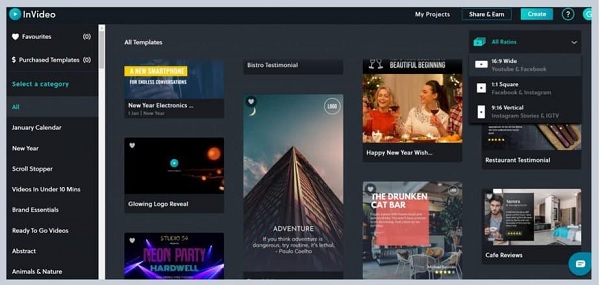
InVideo — популярный онлайн-производитель видео, бесплатный и безопасный в использовании. Он имеет множество функций редактирования, таких как обрезка и кадрирование видео, добавление переходов, текста, наклеек и т. д. Благодаря простому в использовании интерфейсу многим людям нравится использовать этот видеоредактор. Кроме того, он доступен практически во всех веб-браузерах, включая Google и Firefox. Более того, платные пользователи этого инструмента могут получить доступ к 3 миллионам медиабиблиотек. Но если вы используете пробную версию, вы можете получить доступ к 1 миллиону стандартных библиотек.
Плюсы:
Минусы:
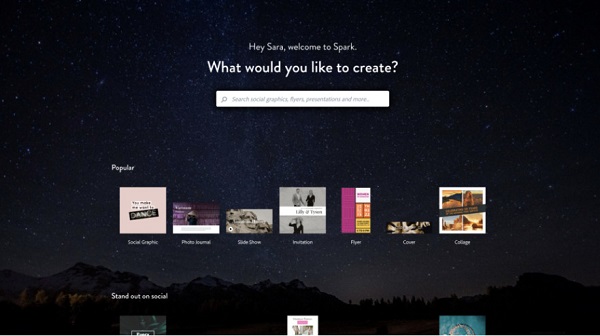
Еще один известный производитель видео, к которому вы можете получить доступ в Интернете, — это Adobe Спарк. Многие профессионалы предпочитают использовать этот онлайн-редактор видео, поскольку он имеет расширенные инструменты редактирования, которые вы можете использовать. С помощью этого приложения вы можете создавать персонализированную графику, видео и веб-страницы. Более того, вы можете выбрать множество красивых шаблонов, которые можно использовать для своего видео. Adobe Park также имеет функцию Adobe Stock, предоставляемую приложением. Однако когда вы используете эти изображения, в них встроены водяные знаки. Несмотря на то, что он экспортирует видео высокого качества, вы не можете загрузить результат сразу, поскольку вам необходимо сжимать изображения или переходы.
Плюсы:
Минусы:
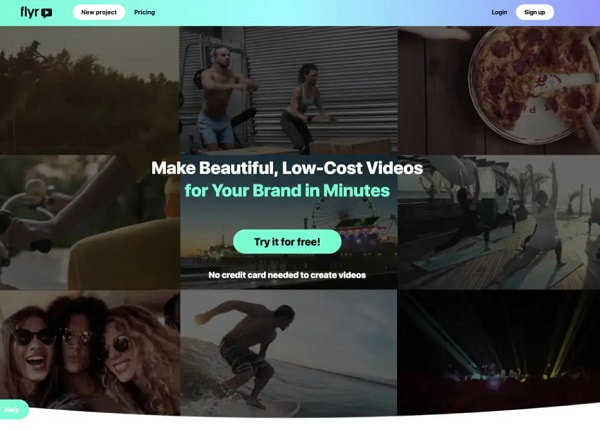
Флир — идеальное онлайн-приложение, если вы ищете онлайн-производителя видео. Если вы хотите создавать эстетичные видеоролики, привлекательные для миллениалов, то этот инструмент для вас. Кроме того, он имеет множество шаблонов и HD-видео, доступных в его стандартной библиотеке. Кроме того, удивительной особенностью этого инструмента является то, что вы можете экспортировать свои видео в разрешении SD или HD 1080p. Вы также можете выбрать предпочтительную ориентацию видео: альбомную, квадратную или портретную.
Плюсы:
Минусы:
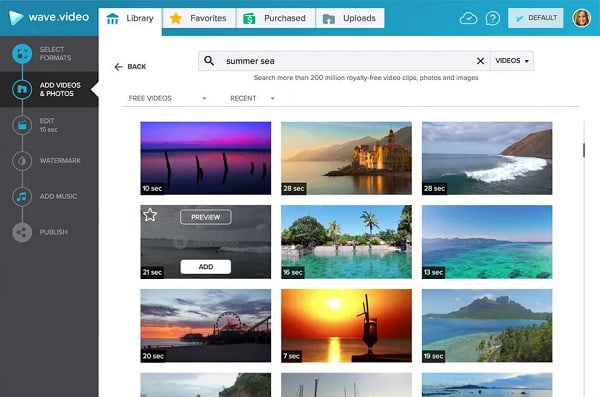
Волна.видео — это известная маркетинговая платформа, которую многие люди также рекомендуют. Он позволяет вам создавать, редактировать, делиться и размещать видео. Многие предприниматели и видеоблогеры используют этот онлайн-видеоконструктор для создания высококачественных видеороликов. Кроме того, он имеет простую в использовании платформу, позволяющую пользователям легко создавать видео. Wave.video содержит 400 миллионов стоковых видеороликов и изображений, поэтому вы можете просмотреть их библиотеку, если у вас нет видео. Более того, вы можете экспортировать свои видео прямо на Facebook, Wistia, Vimeo, Google Drive и HubSpot.
Плюсы:
Минусы:
Могу ли я использовать Canva для создания видео?
Да. В Canva есть функция, позволяющая создавать собственные видео. Он обладает невероятными функциями редактирования, которые можно использовать для создания выдающихся результатов.
Какой формат лучше всего использовать для фильма?
Лучший формат файла, который вы можете использовать для своего фильма, — это формат MP4. Этот тип файла хорошо работает на всех медиа-платформах, таких как Windows, Mac и Linux. Он также хорошо работает на всех платформах социальных сетей, включая Facebook, Twitter и Instagram.
Есть ли лучший создатель фильмов, чем iMovie?
Да. Существует множество профессиональных программных приложений, которые можно использовать для создания высококачественных видео. Многие профессионалы используют Adobe Premiere Pro, Camtasia, Adobe Creative Cloud Express и Filmora.
Благодаря этому материалу вы тщательно изучили восемь различных создатель видео инструменты. Какой из этих инструментов вам нравится больше всего? На мой взгляд, простой в использовании интерфейс с множеством функций, таких как конвертер файлов, создание коллажей, DVD-риппер, создание музыкальных видео и другие в одной программе, — это джекпот. Видео конвертер Ultimate отвечает всем требованиям. Не стесняйтесь приобрести эту замечательную программу для своих следующих сеансов видеосъемки.
Больше чтения
Полный путеводитель Animoto Free Video Maker для слайд-шоу
Вот подробное руководство о том, как создавать слайд-шоу с помощью Animoto Free Video Maker. Быстро научитесь создавать потрясающие слайд-шоу в веб-браузере.
Эффективные решения о том, как снять фильм на iPhone
Откройте для себя различные способы быстрого создания фильма на iPhone с помощью бесплатных приложений. Этот пост сделает вас профессионалом в создании фильмов с помощью только вашего телефона.
Руководство о том, как создавать великолепные слайд-шоу в Final Cut Pro
Быстро научитесь создавать впечатляющие слайд-шоу в Final Cut Pro, просто прочитав этот пост. Этот пост стоит того, чтобы потратить время на чтение Final Cut Pro.
Как сделать фантастические слайд-шоу на выпускной бесплатно
В этом посте вы узнаете, как сделать лучшее слайд-шоу на выпускной с помощью этой похвальной программы. Ваше следующее выпускное слайд-шоу наверняка получится потрясающим.